清华大学六年级下册信息技术教案Word下载.docx
《清华大学六年级下册信息技术教案Word下载.docx》由会员分享,可在线阅读,更多相关《清华大学六年级下册信息技术教案Word下载.docx(39页珍藏版)》请在冰豆网上搜索。
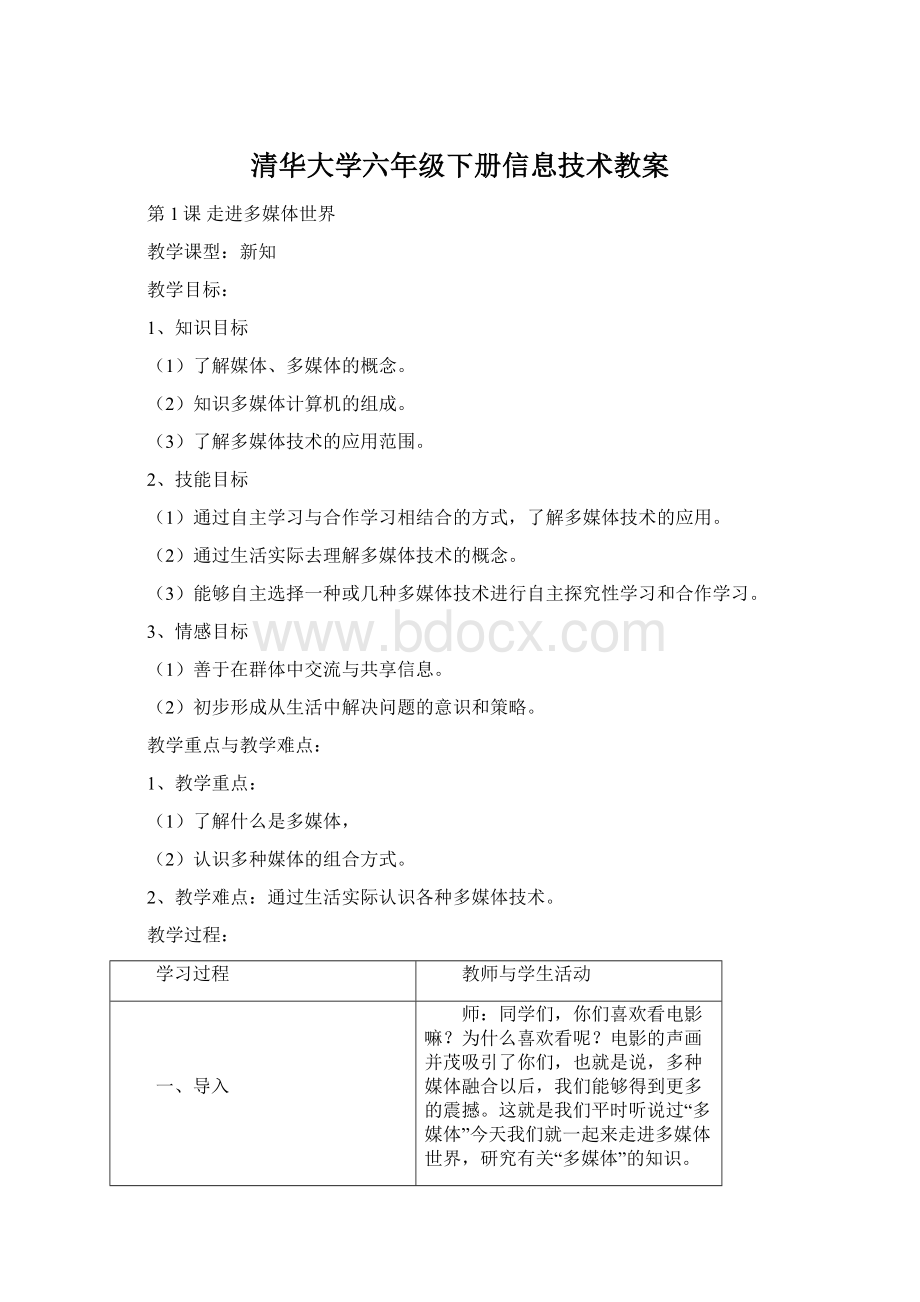
)
三、小组讨论
书上提供了很多多媒体的内容,同学们想想,你最喜欢的是什么呢?
我们在书中找到了答案,除此之外,还能通过网络这个渠道
查找。
我们不妨全面参与,从各种方式来给自己的研究找寻答案吧!
教师参与注意事项:
1)、根据不同的学情,采用弹性的方式,可以研究一个问题就全班交流一次,也可以放手让学生自主学习最后交流。
2)、着重引导大部分同学发言。
3)、正确处理讨论中出现的争论,随时捕捉学生发言中的闪光点,给与表扬鼓励。
4)、认真倾听、分析研究发言中的实质,把讨论引向深入。
5)、控制好讨论的时间。
四、展示结果
过程一:
教师总结为主
1)点评学生在讨论中的表现。
2)分析讨论结果。
3)对于不统一的问题,教师阐述自己的观点,但允许学生保留自己的意见。
过程二:
小组代表汇报
1)研究内容
2)研究方式
3)研究结论
过程三:
补充发言
1)研究中最具争议的话题。
2)自己的主要观点。
3)有什么改进建议?
第2课雁过留声真有趣
(1)认识光盘、光盘驱动器
(2)能够正常播放CD唱片。
(3)学会录音并保存声音文件。
(4)学会截取、混合声音。
(1)学会合理使用光盘。
(2)通过交流,了解保护光盘和光驱的方法。
(1)培养学生的责任意识和合理高效使用信息技术设备的意识。
(2)感受到存储介质的工作特点。
教学重点:
声音的录制和播放。
教学难点:
学会截取、混合声音。
一、复习与导入
上节课中,我们体验到了多媒体的魅力,同学们能说说你最喜欢的媒体有哪些嘛?
为什么喜欢呢?
(学生发言)
我们生活中充满了声音。
大家听过哪些声音呢?
一般人类是怎样保存声音的?
多媒体计算机也可以发出声音。
今天我们就一起来研究多媒体计算机与声音的问题。
(板书:
第2课雁过留声真有趣)
二、新授一:
播放CD
我们都喜欢听音乐,也一定有自己喜欢的音乐碟片,记录音乐的光盘我们一般称为CD,谁知道在电脑中播放CD的软件叫什么名字?
可以怎样打开呢?
(学生回答问题)
“CD播放器”上的按钮,其实与我们家里的VCD、DVD面板上的按钮相似。
下面,同学们可以通过看书、或与旁边同学小声讨论的方式,自学书上的“任务1”、“任务2”和“任务3”。
(播放录像1,演示普通CD机播放唱片。
(教师出示CD光盘,放入光盘驱动器中。
电脑自动播放。
(学生自学书上内容,并研究)
三.新授二:
用“录音机”录制声音
(播放一段声音“由于同学们的计算机上没有安装光盘驱动器,所以大家可以在课后练习。
”)刚才的声音是由老师用计算机录制的,谁知道用的是什么工具软件?
(学生展开讨论)
先请同学们自学任务4,并试着跟着书上的步骤操作一次。
(学生自学任务四)
哪位同学为大家演示一次?
(学生演示范例)
大家总结一下,在完成任务4操作时,我们遇到了什么困难?
你觉得同学们要注意什么问题?
(学生讨论)
四.新授三
截取声音
有时候,不是所有的声音我们都需要。
如果我们只需要中间某一段声音,就需要进行声音的截取操作。
(教师范例演示)
(学生观看老师的讲解)
提醒:
操作的最后选择“另存为”是为了不覆盖原来的声音文件。
五.新授四
教学反思:
混合声音
给一首古诗配上一段优美的音乐,会起到画龙点睛的效果。
下面同学们就跟着老师一步一步来操作。
为自己的古诗配音。
(讲解配乐的过程)
(学生观看学习后练习)
第3课电子贺卡传祝福
(1)掌握简单有声文稿的制作方法。
(2)了解电子贺卡的制作流程。
(3)了解电子贺卡的有关知识。
(1)通过活动,学会与他人合作共享信息。
(2)加强沟通,理解电子贺卡的作用。
(1)培养综合运用信息技术手段丰富生活的意识。
(2)感受信息的巨大作用
1、重点:
声音的录制和播放;
制作有声文稿。
2、难点:
录制声音过程中的时间控制;
混合两段声音;
在WORD文档中插入声音文件,形成有声文稿。
一、展示与引入
上节课我们学会了录制声音,有的同学还给自己朗读的古诗配上了音乐,取得了极佳的效果。
让我们来听听同学们的心声吧!
(展示学生作品)
(学生评价自己的作品)
这些很有纪念意义的声音很珍贵,我们今天就来利用它,把它变成一张录有自己声音的电子贺卡,送给辛苦教育我们的班主任老师。
第3课电子贺卡传祝福)
二.新授一:
贺卡的排版
设计一张贺卡首先要了解电子贺卡的特点,了解电子贺卡的结构。
一张贺卡包括哪几部分?
首先应该做什么?
(1)设计版面;
(2)选择装饰图片;
(3)填写文字
我们学过的WORD可以制作贺卡吗?
你准备怎样设计贺卡?
第1步插入艺术字标题“老师,您辛苦了!
”。
(或其他问候语)
第2步插入图片并调整尺寸。
第3步插入文本框并添加文字。
第4步保存做好的贺卡。
(同学自己动手制作贺卡)
(教师同时展示部分范例作品)
制作有声贺卡
既然是电子贺卡,肯定有和普通贺卡不一样的地方,在WORD中制作的贺卡,可以配上声音,让你的贺卡生动起来。
(介绍步骤)
第1步运用录音机工具,在“录音机”窗口中新建一个声音文件,录一段话。
第2步打开菜单栏中的“编辑(E)”选项菜单,单击其中的“复制(C)”命令,然后关闭“录音机”窗口。
第3步打开刚刚制作的电子贺卡文档,并单击Word窗口工具栏中的“粘贴”按钮,页面中就会出现“声音”图标
。
第4步单击“声音”图标
,它的四周出现操作点后,拖动操作点调整它的大小,然后把它拖到适当的位置上。
第5步双击“声音”图标
,就可以播放出声音了。
(学生完成练习)
网络电子贺卡
(补充)
你听说过网络电子贺卡吗?
(教师介绍常用网站)
(演示发送网络电子贺卡以及接受网络电子贺卡)
课后大家可以登录类似的网站,给自己的亲友发送网络电子贺卡。
(利用126的电子贺卡,演示发送电子贺卡的方法)
(学生练习)
第4课精彩影像随意看
(1)学会利用多种方法播放VCD影碟。
(2)利用超级解霸,抓取影片中的一幅图画或一段画面。
(1)掌握其它相关播放软件的操作方法。
(2)能借助播放软件获取自己喜欢的影片片段或画面。
(1)理解影碟播放的形式,感受多媒体的魅力。
(2)培养学生对生活的热爱情感。
(1)重点:
能够播放指定影视文件。
(2)难点:
利用“超级解霸”录制影片中的一段画面。
一、引入
同学们,你们喜欢看动画片吗?
你最喜欢其中的哪个人物或一段故事情呢?
生:
回答老师提问。
前几课我们已经掌握了对声音的处理技术。
今天,我们主要来讨论对视频图像的处理。
老师为大家介绍一种工具软件—“豪杰超级解霸3000”,它可以将你喜欢的VCD光盘中的画面和电影片断单独保存下来。
第4课精彩影像随意看)
二、新授:
播放VCD影碟
因为我们学生机上没有光盘驱动器,所以无法插入VCD光盘。
但是,我们可以用打开文件的方式来代替。
第1步打开“豪杰超级解霸3000”。
第2步在光驱内放入VCD影碟。
第3步“豪杰超级解霸3000”会自动播放。
或者依次单击“文件”,“播放各种影碟”。
议一议:
用计算机播放VCD影碟与家里的VCD机有什么相同之处?
请同学们观看课本,自学任务一,看看聪明的你能不能自己播放一段影片呢?
(学生看书,自学任务1)
三、新授:
抓取影片中的静止画面
很多精彩的影片,同学们都很喜欢,如果能够留住其中的瞬间,该是多么美妙的事情啊,我们的很多软件非常体贴,给我们就提供了这样的服务,我们只要轻轻一点,就能够把自己喜欢的画面保存下来,让我们一起来试试吧!
请自学课本,完成任务二。
(学生看书,自学任务2)
(教师辅导巡视)
四、新授:
抓取影片中的片段
能够顺利保存静止图像以后,同学们还有什么心愿啊?
(学生讨论学习心得)
有的同学说,光保存静态图像不过瘾,我们要能够保存动态的片断就更好了,那么,我们就来学习怎样保存动态的片断吧!
VCD中的图像是按照时间的先后顺序排放的。
通过选定两点可以选中它们之间的视频图像。
并可以生成为另一个视频文件。
下面跟着老师一步一步的做。
第1步打开“豪杰超级解霸3000”并播放VCD。
(播放视频文件)
第2步单击“循环/选择录取区域”按钮
,它会变成
,同时播放进度标尺会发生变化。
第3步把播放进度的滑块拖到要录制画面的开始处。
第4步单击“选择开始点”按钮
,滑块前的蓝条会变成白色。
把播放进度的滑块拖到要录制画面的结束处。
第5单击“选择结束点”按钮
,滑块后的蓝条会变成白色。
这样就选定了录制画面的长度。
单击“录像”按钮
,出现“保存数据流”对话框。
第5课快乐分享多媒体
(1)策划一个主题,制作自己的知识创作多媒体作品。
(2)能够交流,大方的展示自己的作品。
(1)平等交流,共享成果。
(2)能够提供适当的评价标准,并且恰当的评价他人的作品。
(1)学会正确对待同学的意见,不断完善自己的作品。
(2)沟通和理解,培养心理素质。
根据喜好,策划一个主题,制作多媒体作品。
建立适当的评价体系。
,并且能够适当的评价他人的作品。
一、展示与导入
同学们,我们经过了四节课的学习,你们学会了哪些多媒体技术啊?
能给我们欣赏你的得意之作嘛?
学生:
回忆自己的学习过程,并展示自己最得意的作品。
今天就让我们一起来合作完成我们的作品!
大家可以根据每个人选择的主题,自由组合成小组,共同完成一个多媒体作品。
第5课快乐分享多媒体)
二、确定作品
主题
同小组的同学讨论一下,你准备制作什么主题的多媒体作品?
相互讨论
谁来给大家介绍一下自己的思路?
(1)自我介绍:
声音、有声文稿或视频。
(2)我最喜欢的电影片段:
截取vcd上的电影片段。
(3)配乐诗朗诵:
声音、有声文稿。
(4)为南京旅游做广告:
电子有声读物。
(5)
三、标准讨论
你觉得一个优秀作品的标准是什么?
讨论评价标准
1)、主题新颖
作品的主题明确,能清楚地表达自己的意思。
并且有个人特色。
2)、形式多样
作品在表达形式上灵活多样,能运用多种媒体工具。
3)、视觉美观
作品的色彩明快和谐,布局合理,装饰恰当。
能带给观赏者美的享受。
4)、配音和谐
人物的语音清晰,音量大小适宜,音色优美。
恰当选择配乐。
5)、文字准确
作品的文字描述清楚、完整,有条理。
无错别字。
6)、
四、制作并交流
确定了主题,了解了制作的要求。
下面你们就自己完成设计,如果有疑问,也可以举手请老师帮忙。
小组合作,完成作品。
老师辅导
1)、可以就共性的问题全班交流,也可以放手让学生互相交流。
2)、教师尽量少讲,让学生独立制作。
3)、随时捕捉学生制作中的闪光点,在全班给与表扬鼓励。
2、交流共享
你能为同学们介绍一下自己的作品吗?
通过同学们的展示,说说你最喜欢哪个作品?
为什么?
介绍自己作品,并为自己提供过程性评价。
刚才展示作品的同学,听了别人的评价,你有什么感受?
你觉得应怎样对待别人的意见?
如果由你来评价,你怎么说才能让别人更愿意接受呢?
自己觉得我们小学生可以在那些方面使用多媒体技术?
第6课制作标题来汇报
认识PPT的窗口、工具栏
了解幻灯片插入和放映的方法
让学生学会掌握启动、退出PowerPointt的方法。
学会输入简单的演示文稿并放映。
3、情感态度价值观
通过学习,使学生知道PowerPoint是一种展示、汇报工具软件,使学生知道能用PowerPoint制作一些作品来展示自己的风采、想法等等,激发学生的学习兴趣,满足学生的成就感。
教学重点、难点:
重点:
标题幻灯片的建立及文本编辑。
难点:
幻灯片文本编辑
内容
师生活动
你们知道这个小报是用什么制作的吗?
powerpoint(师板书),,powerpoint是office软件包中的一个应用软件,可以用来处理和放映演示文稿。
那你们想不想利用powerpoint制作同样精美的小报呢?
今天我们一起来学习“第6课制作标题来汇报”。
二、认识PowerPoint窗口
怎样去打开powerpoint软件,在我们的书讲得很清楚,请同学打开书,看“一、认识Powerpoint窗口”。
学生看书
请同学们尝试打开Powerpoint软件,如果有不会的,可以请教坐在你周围的同学。
对照窗口找一找菜单栏、常用工具栏、状态栏在哪里?
学生打开ppt,并找一找各个工具栏
三、制作一幅标题幻灯片
今天我们一起制作有关吸烟有害健康主题幻灯片。
怎么样加入一张标题幻灯片呢?
关掉显示器,请同学们看书“二、制作一张标题幻灯片”。
学生看书“二、制作一张标题幻灯片”
师巡视学生看书的情况。
看完了没有?
书上一共出示了三个任务,只要你完成任务3和任务4即可,请你仔细地一个一个照着书上去做,打开显示器,试着自己去做一做。
学生尝试完成“任务3和任务4”的操作
师巡视学生制作,指导学生按书上的要求去操作。
做完的同学请举手,下面请一位做好的同学上来做个小老师教大家如何去制作主题幻灯片。
小老师要边制作边讲解制作过程。
师广播屏幕,学生演示操作过程,并讲解。
学生观察示范过程,并指出其中的不足之处
大家看清楚了吗?
请没有完成的同学继续完成,如何遇到问题可以请教你左右手的小伙伴。
做好的同学可以再次修饰一下标题文字,把它打扮得漂亮些。
学生再次操作
刚才大家打字的虚线框,在powerpoint中称为文本框,在前面学习的word中我们已经讲过了,请同学们翻开书30页,看“你知道吗”,再回顾一下文本框的三种状态,并且在每一种状态可进行什么操作?
等会请同学来汇报。
学生看书“你知道吗
师要求学生汇报文本框的三种状态
我看了大家的幻灯片做得很漂亮,这么漂亮的幻灯片一定要把它保存起来,保存的方法跟我们以前讲的是一样,如果你还有清楚的,可以参考P29的“任务5:
保存文件”,请大家保存一下你的文件,并且填一下P30的“看一看”
学生保存文件,并填写“看一看”
四、放映幻灯片
这样做好的幻灯片是不是能看到刚才的我们播放的效果呢?
还差一步“放映幻灯片”,怎么去放映幻灯片?
有几种方法?
请同学看书P30“三、放映幻灯片”。
书上一共介绍了几种方法,分别是怎么操作的?
学生回答
请大家按照刚才同学介绍的方法,去放映你的幻灯片。
学生操作
五、退出PowerPoint
要求学生按照书上要求自行完成。
学生操作。
第7课提出假设定目录
认识幻灯片的版式
了解行间距及项目符号和剪贴画
学会打开演示文稿,并插入新的幻灯片认识
掌握设置行间距、项目符号和编号以及插入剪贴画的基本操作。
通过学习,提高学生的学习兴趣,掌握一定的学习方法,树立学习信心,体会到合作学习的乐趣。
插入新幻灯片、改变项目符号和编号。
选择幻灯片的适当版式,改变项目符号和编号。
上节课,我们制作的幻灯片的主题是“小科学家汇报会”,我们一起进行科学研究的。
怎么开展科学探索活动呢?
我们可以从生活中发现问题,提出假设,再通过做实验、查找资料等方法寻找答案。
今天我们一起和宁宁一起,继续制作有关吸烟有害的幻灯片。
今天我们学习“第7课提出假设定目录”。
二、新授
1、打开演示文稿
上节课我们已经制作做好的一个这个主题的幻灯片,大家还记得存什么位置的吗?
好,其实打开这个演示文稿,跟我们以前学习的打开画图或者打开word文档是一样,如果你不太清楚的话,可以把书翻开P32,可以参考“一、打开演示文稿”。
师打开上节课的制作的幻灯片。
2、插入新幻灯片
大家看一看,这里有几张幻片呀?
我们要继续做研究,就需要继续加入其他的幻灯片。
怎样去加入其他的幻片呢?
我们的书上讲得很清楚,请同学们看书P33“二、插入新幻片”。
师巡视,指导学生看书。
下面请同学们尝试一下操作,并尽量完成“任务二”。
哪位同学愿意做小老师,教我们大家怎样去增加一张新的幻灯片。
广播学生示范操作。
边讲解边操作,纠正学生讲解操作中的错误。
大家注意一下,在打开“新幻灯片”时,我们看到的这些叫做幻灯片版式,根据不同的需要我们选择不同的版式。
今天我们根据书就第二个“项目清单”这个版式。
没有做完的同学,继续完成,可以选择你自己最喜欢的字体和颜色进行修饰。
3、设置文字行间距
在word中我们可以调整文字行与行之间的距离,那么在PowerPoint中也可以调整行与行之间的距离,与word中略有不同。
请同学们看书P34“三、设置文字行间距”。
请同学们按照任务3的要求,设置行间距。
如果遇到困难的同学,可以请教你的左右手的同学。
4、改变项目符号和编号
同学们刚才完成的非常好,都很聪明,学会怎样去设置行间距。
但是你有没有细心观察到,在每行文字的前面的符号是什么呀?
在PowerPoint中我们称为“项目符号”,这些项目符号和编号都是可以改变的。
我们曾经在哪里见过呀?
对了,在word中也有“项目符号和编号”,而且跟word中是一样的。
你还能想起来吗?
忘记的同学,打开书P35“四、改变项目符号和编号”。
第8课文本框与剪贴画
1、知识目标:
了解文本框及文本框的修饰方法,剪贴画
2、技能目标
(1)掌握在幻灯片中插入文本框并设置文本框背景的基本操作方法。
(2)学会在演示文稿中插入剪贴画。
3、情感目标:
在学习过长中,提升学生的学习兴趣,提高学生的审美能力。
插入文本框及设置背景、剪贴画的操作方法。
插入文本框及设置背景的操作方法。
上节课,我们制作了一张带有主题的幻灯片。
今天我们继续学习第8课“文本框与剪贴画”。
1、插入文本框
同学们,在你们选择版式时,见过这样的版式——只有标题,选择了这样的版式,在它的下面就不能够打字了,这样空着很不美观的,怎样才能在这个空白的地方添加上文字呢?
请同学们看书上是怎么操作的?
学生看书,师巡视。
谁能告诉老师,书是用的什么方法?
学生回答。
师,对了是用添加文本框的方法。
我们以前在word中学习过文本框的用法。
下面请同学们按照书的要求去试一试,完成“任务1”,并且比较一下,在PowerPoint插入的文本框与word中的文本框有什么不同?
学生尝试操作,完成任务1。
学生示范操作。
哪位同学来比较一下,在幻灯片中插入文本框与在word中插入有什么不同?
在word插入的文本框用边框线,而在幻灯片插入的文本框没有边框线。
有了文本框,我们就可是在幻灯片的任意位置插入文字了。
2、设置文本框背景
刚才每位都插入了一个文本框,只是太单调了一点没有颜色,怎样去加上自己喜欢的颜色?
跟我们在word中加文本框的颜色是一样的。
如果你不太清楚的可以看书P39“二、设置文本框背景”或者向你折左右手的小伙伴请教。
学生操作,师巡视。
做的好的同学,完成P39的“练一练”。
3、插入剪贴画
同学们刚才设置的文本框,颜色很漂亮。
我们现在的幻灯片是有文字但还缺少图片,如果再加上图片就是图文并茂了。
在word中有剪贴画,在幻灯片中也有剪贴画,你们插入一张剪贴画好不好?
可以参照书“三、插入剪贴画”。
第9课图片声音齐上阵
了解图片工具栏上各按钮的作用
认识声音文件
了解声音文件在PPT中的应用
学会在幻灯片中插入图片并调整图片的亮度与对比度。
学会在幻灯片中插入声音文件并播入
通过学习图片设置提高学生的审美能力,同时在学习中通过相互学习,使学生学会与人交往,使学生关系更融洽。
调整图片的亮度与对比度、插入声音。
调整图片的亮度与对比度、声音的播放。
二、新知
请同学欣赏一幅图片与声音的幻灯片。
今天从网上下载了一些图片,给我们同学制作幻灯片用的。
在我们们每位同学的×
盘中。
师广播屏幕,打开这些图片。
1、插入图片
上节课我们学习了怎样在剪贴画中插入图片,但是这些图片并不在剪贴画中的,怎样将这些图片插入到幻灯片中呢?
你有什么好办法呢?
我们在